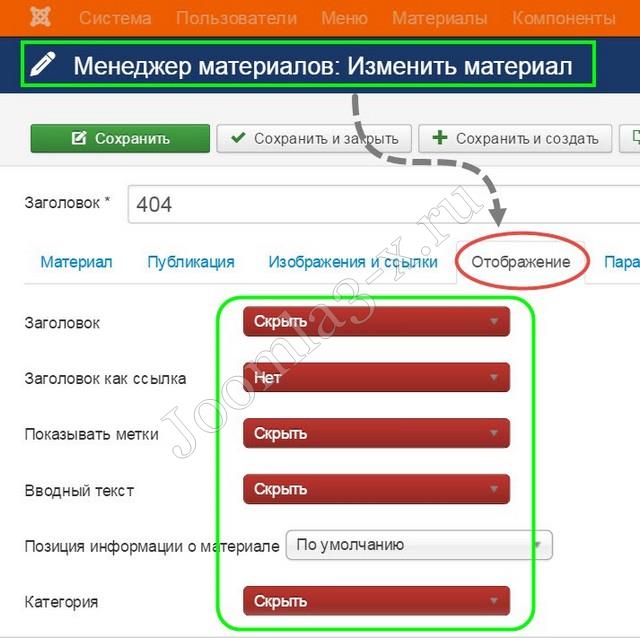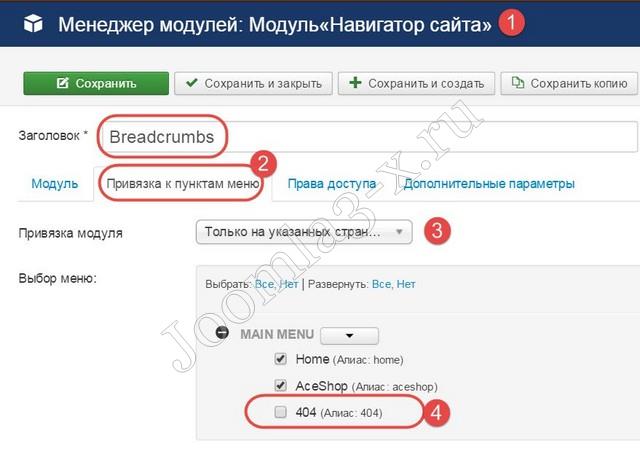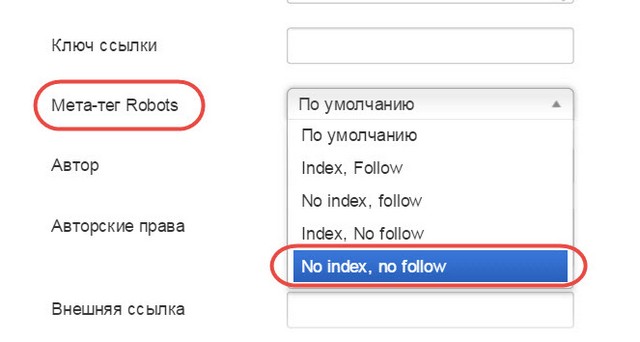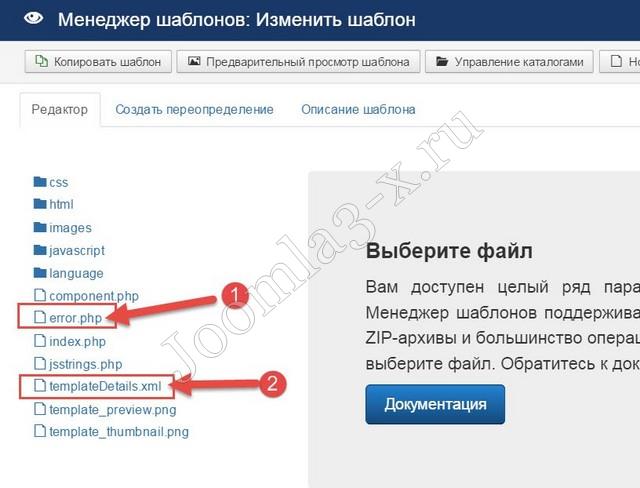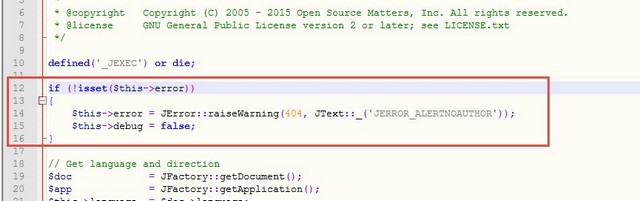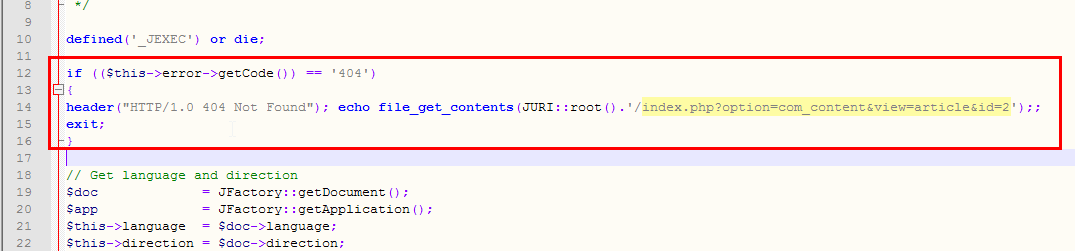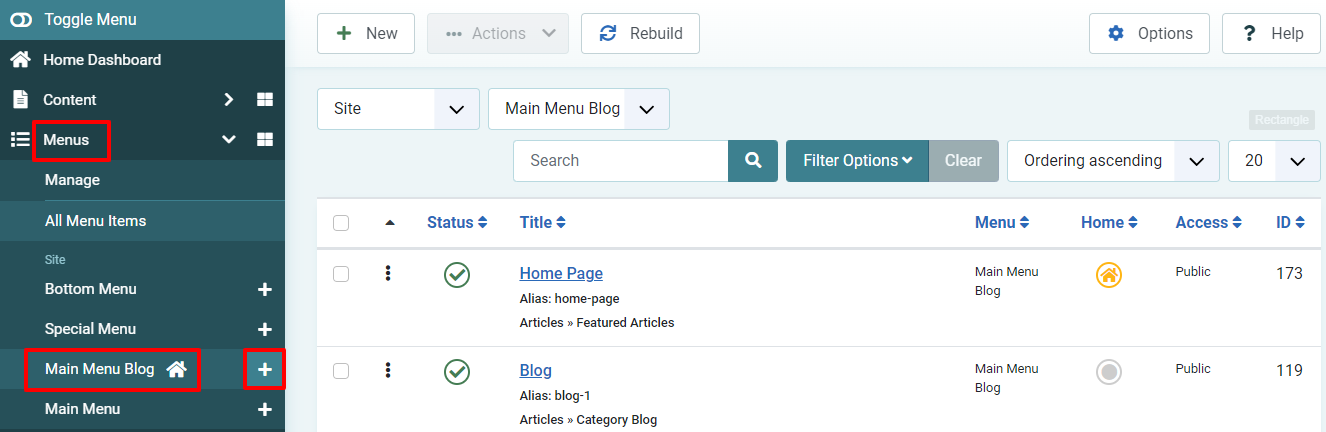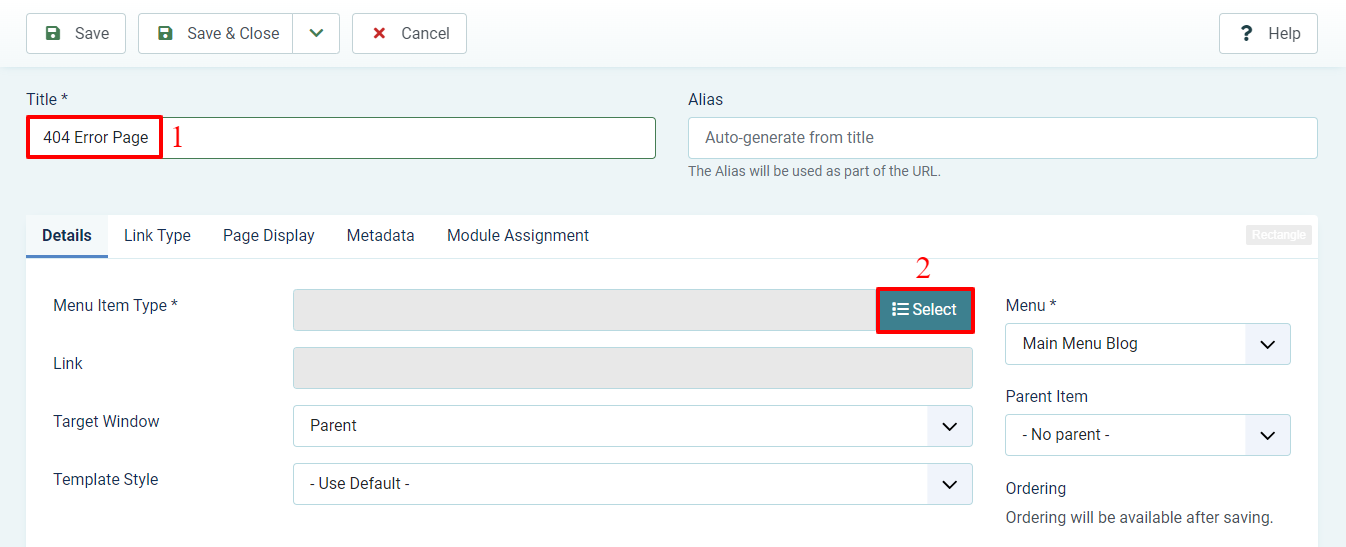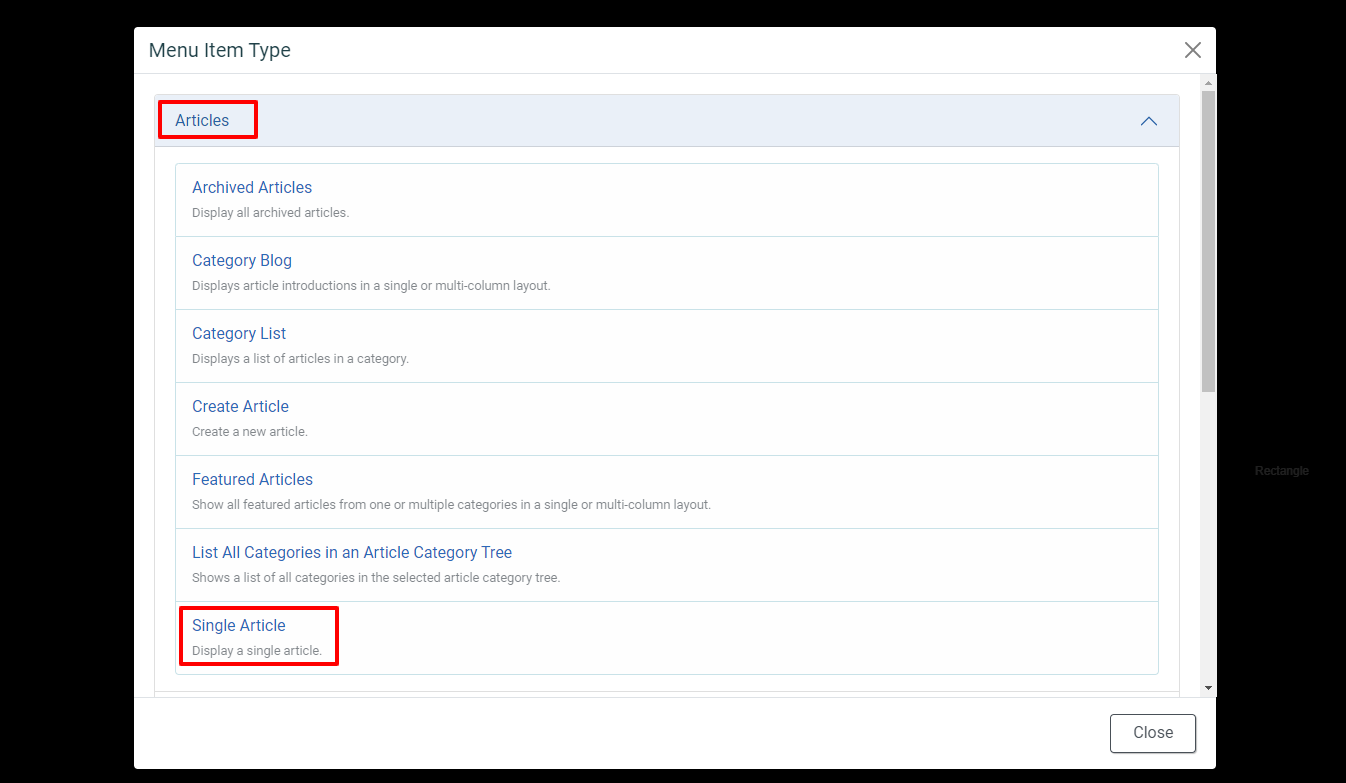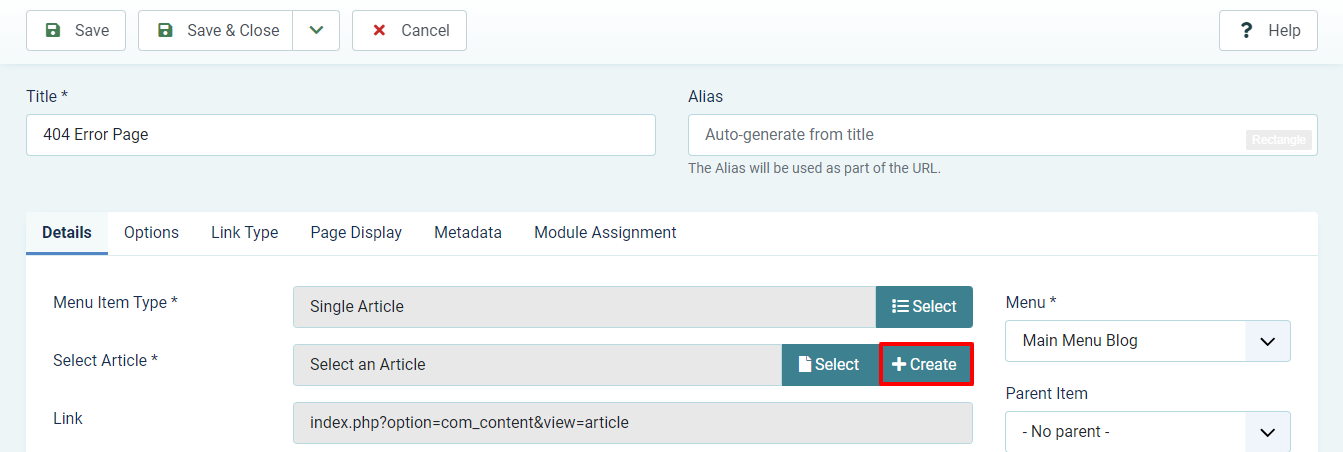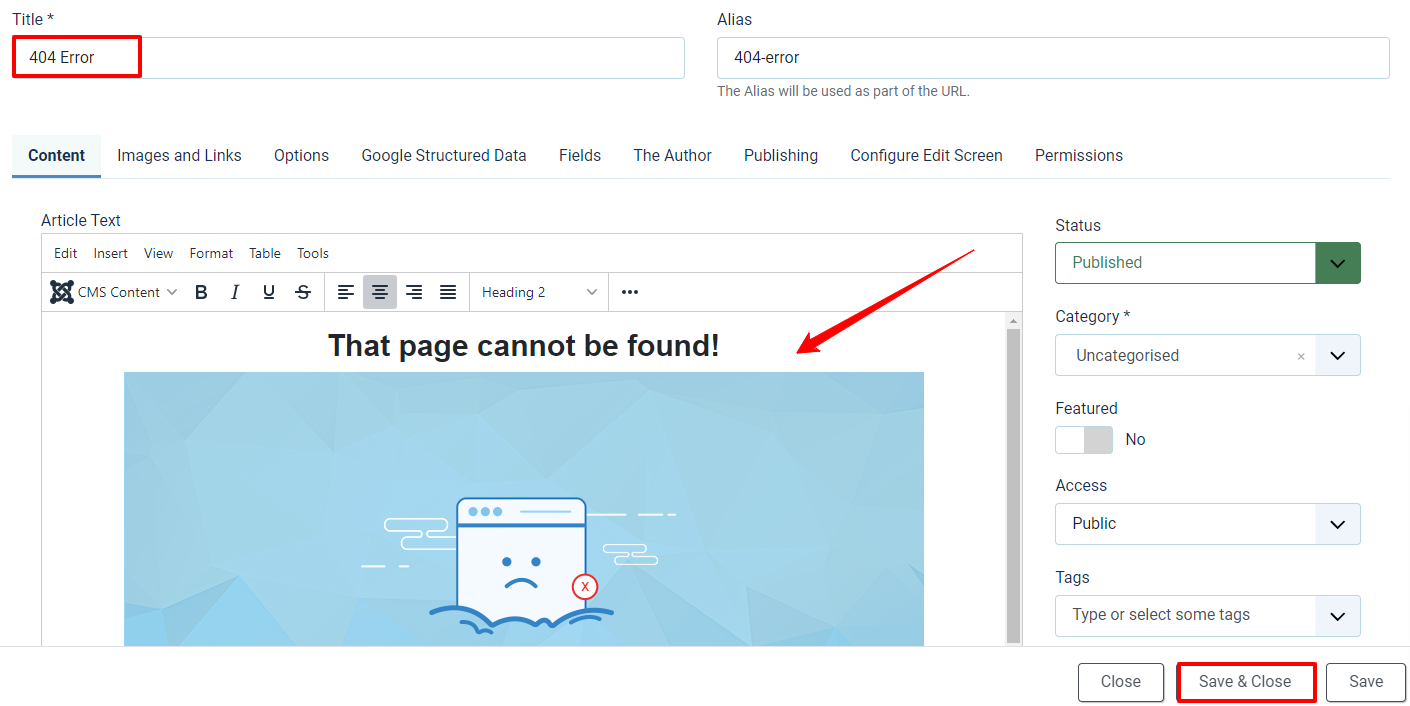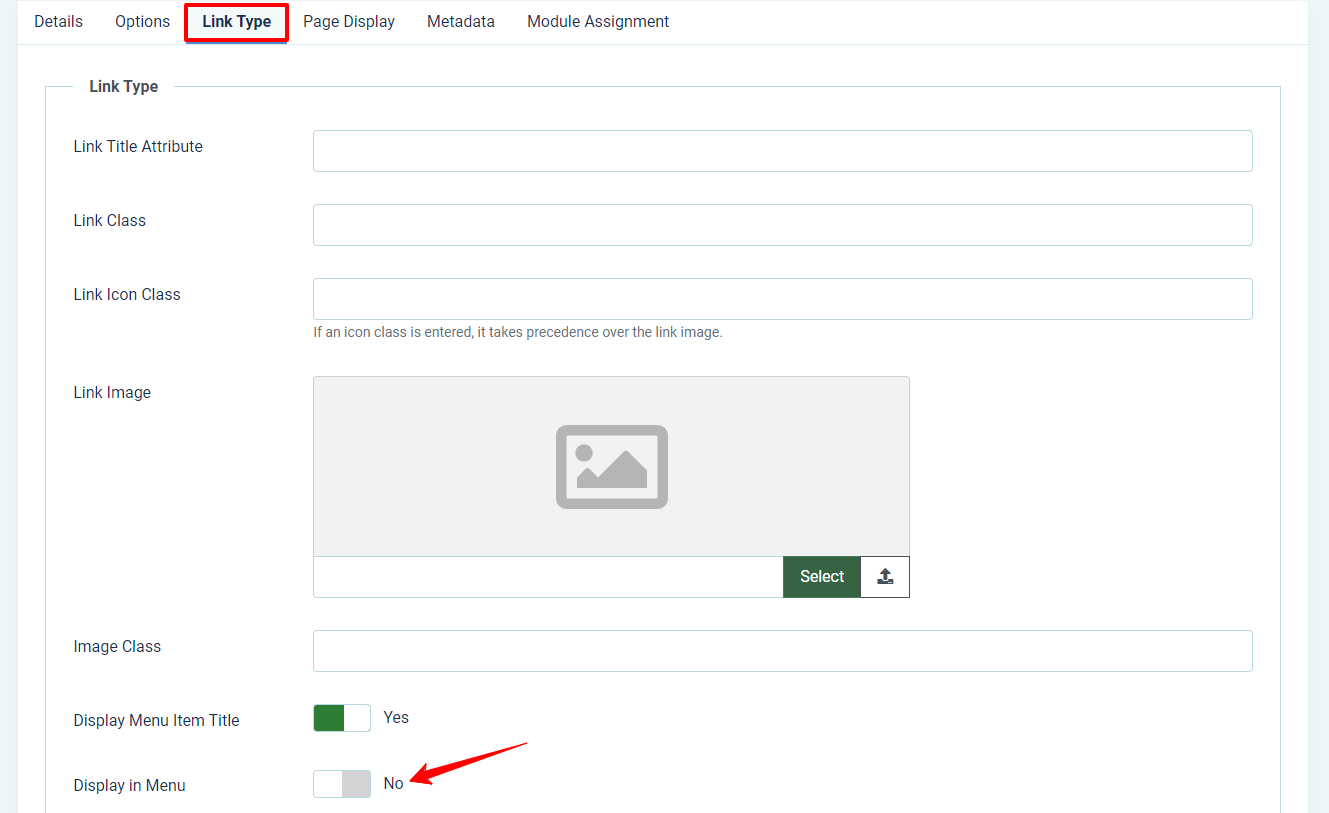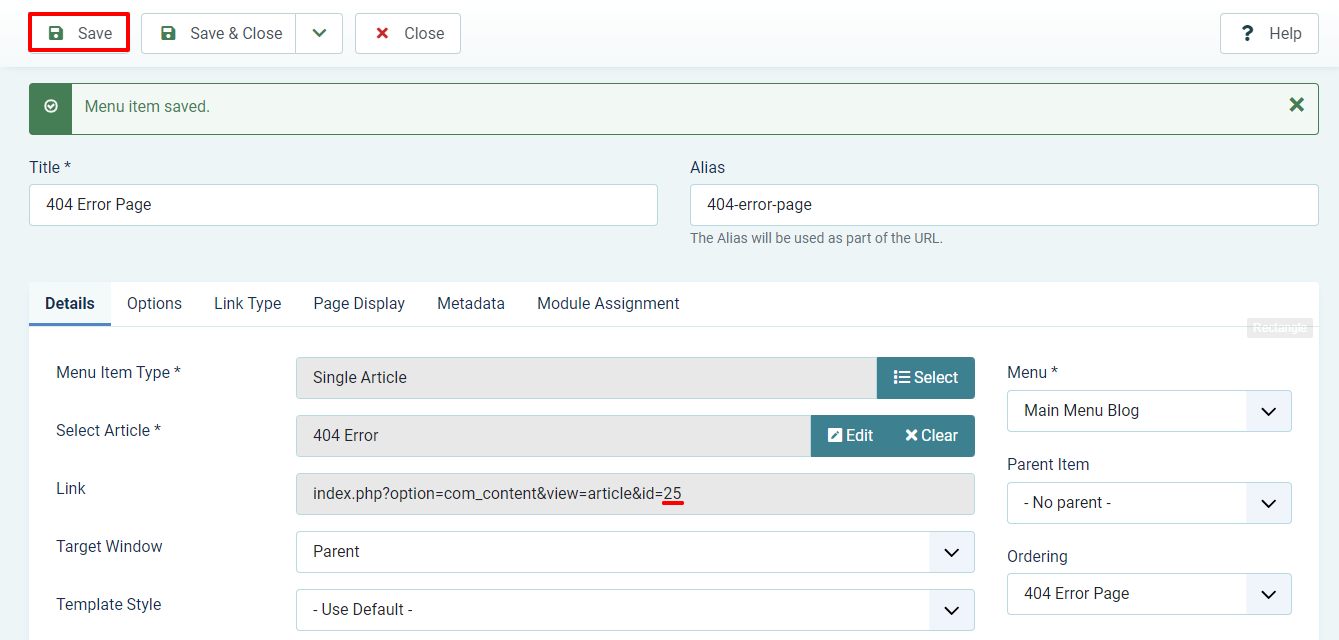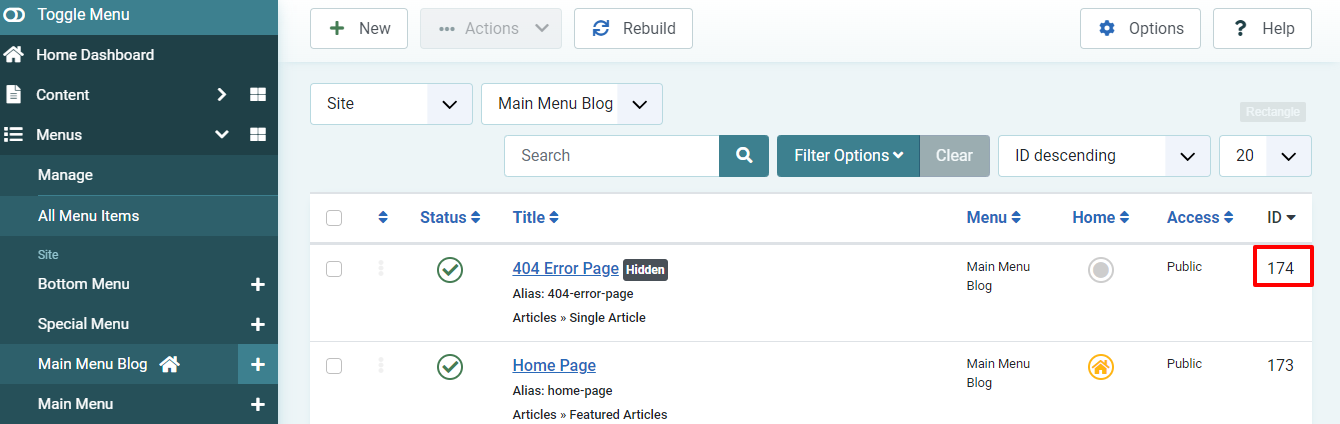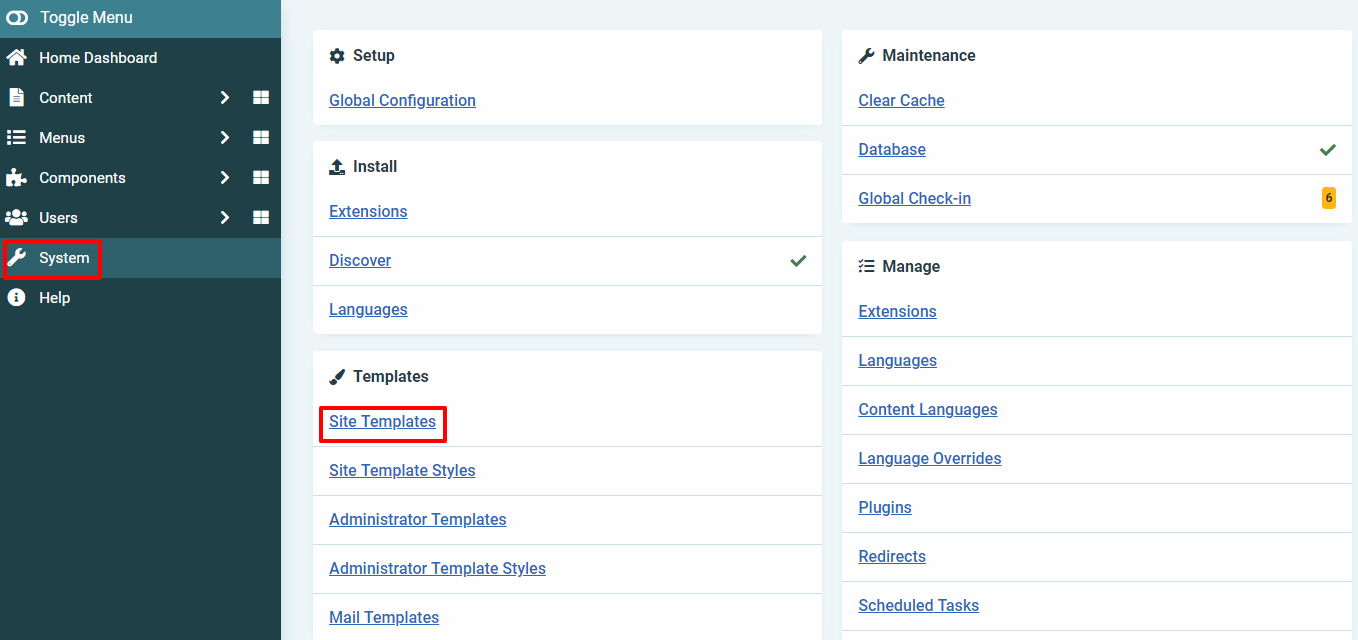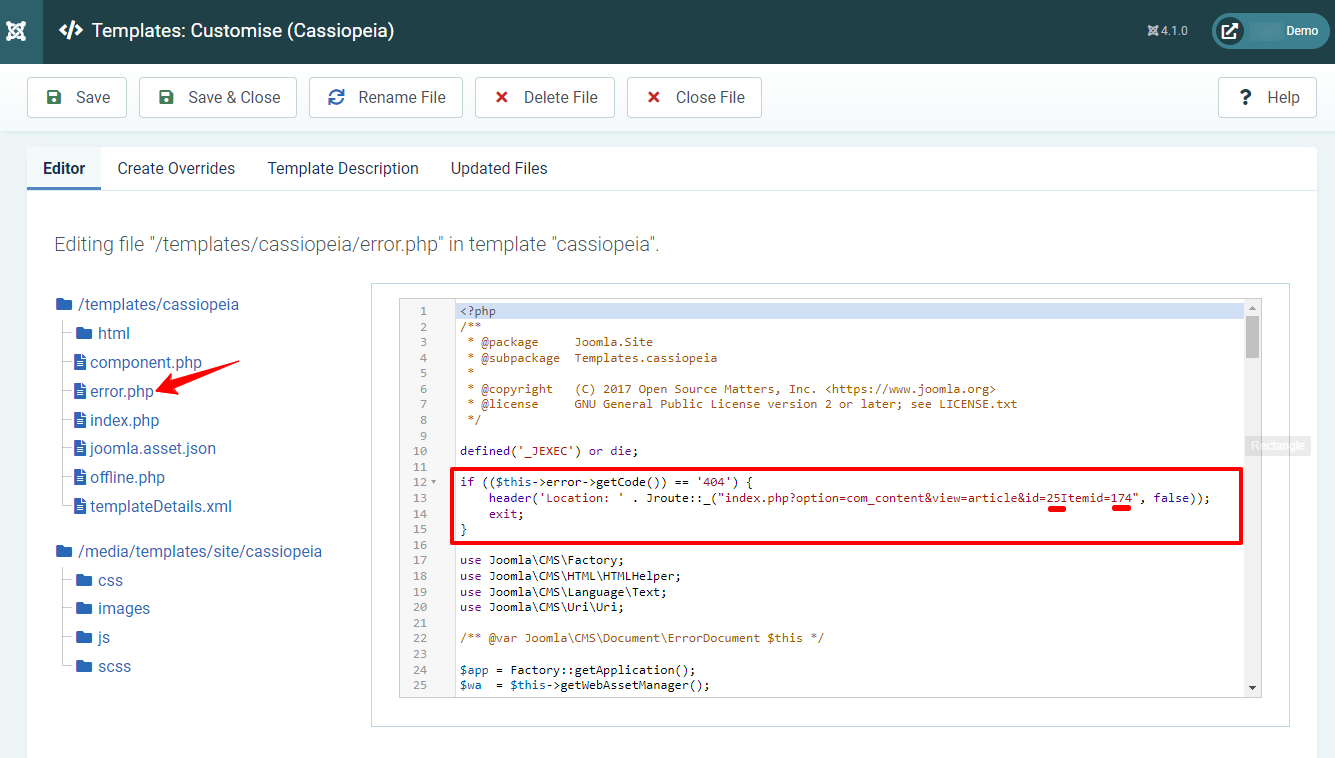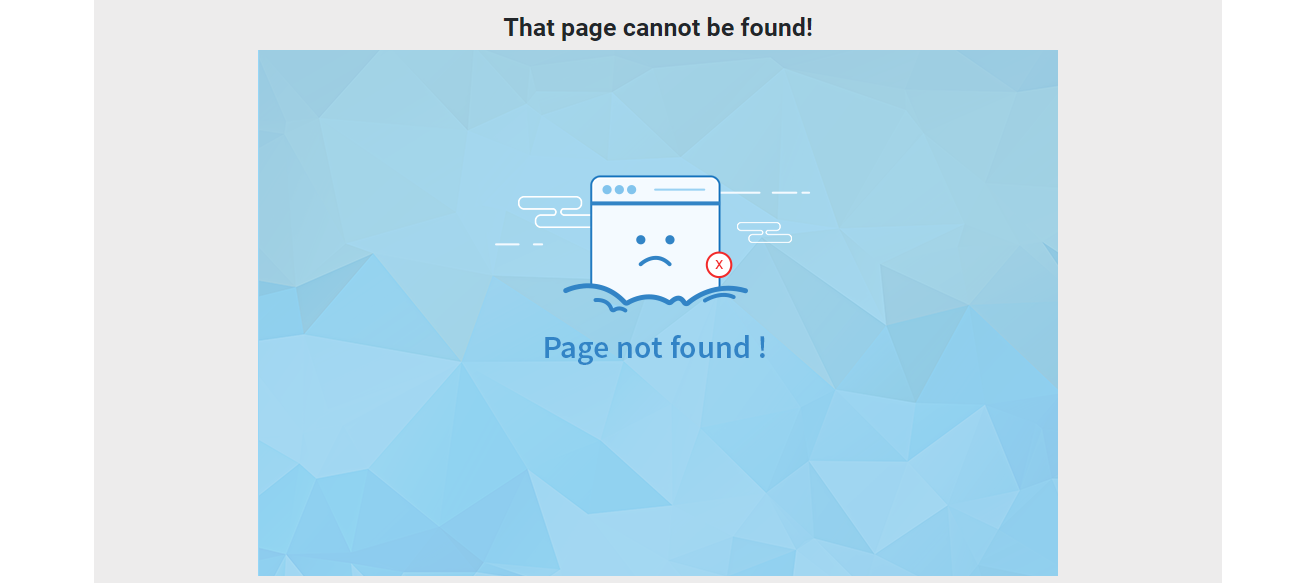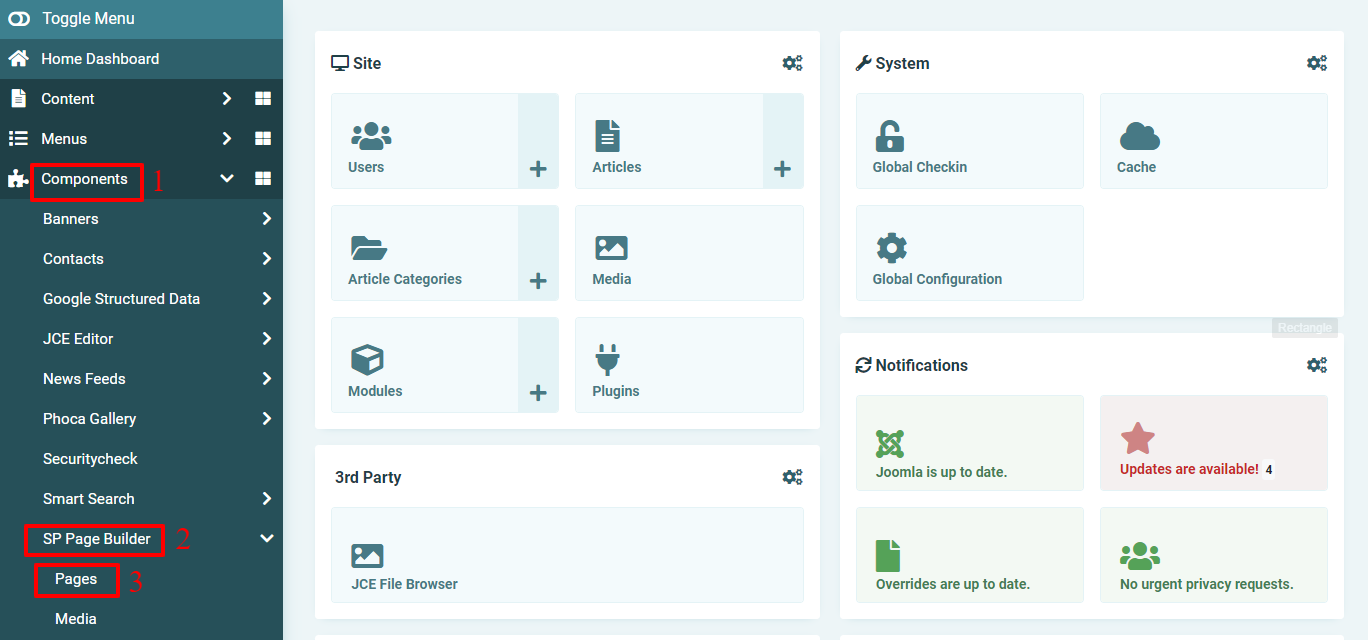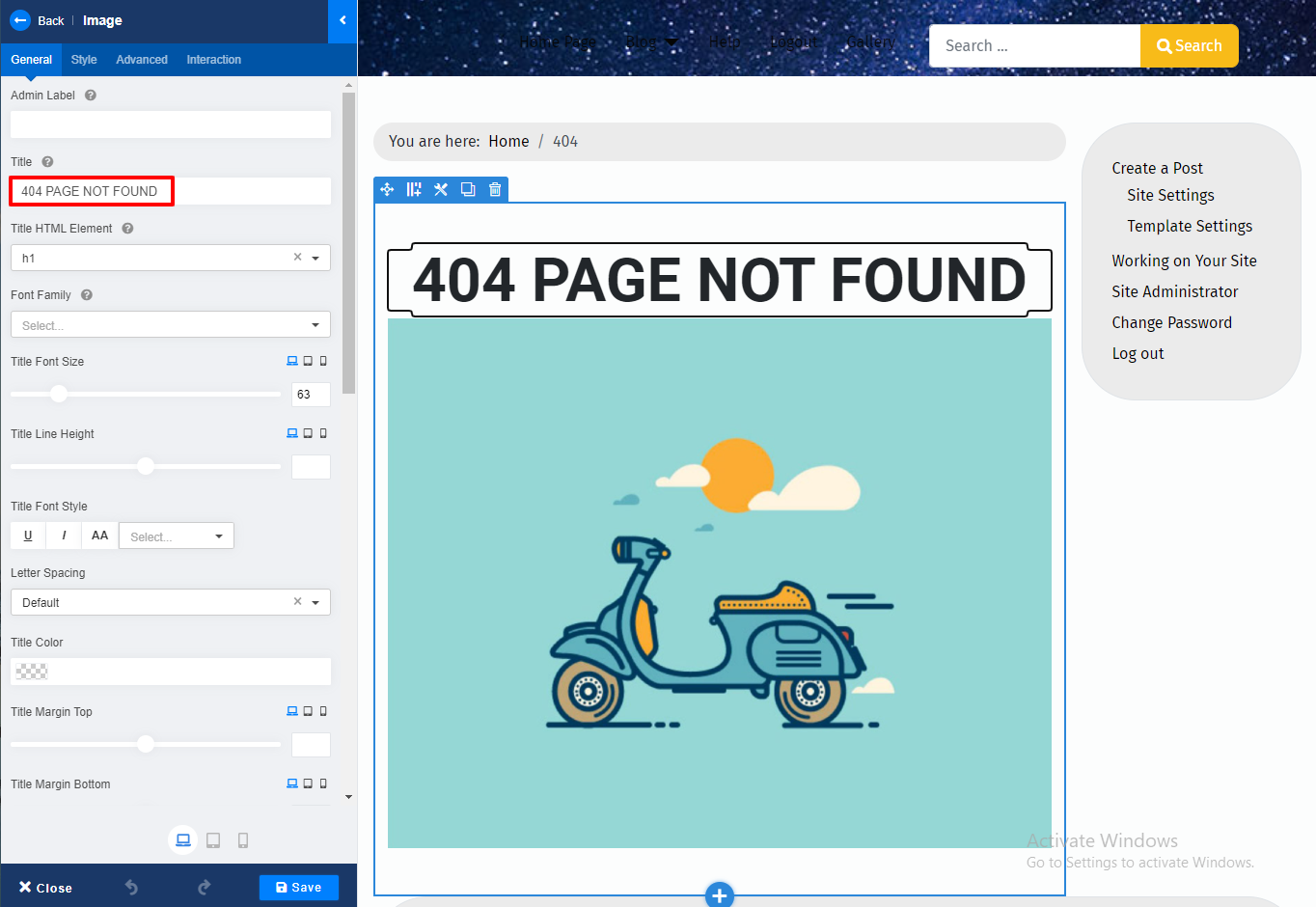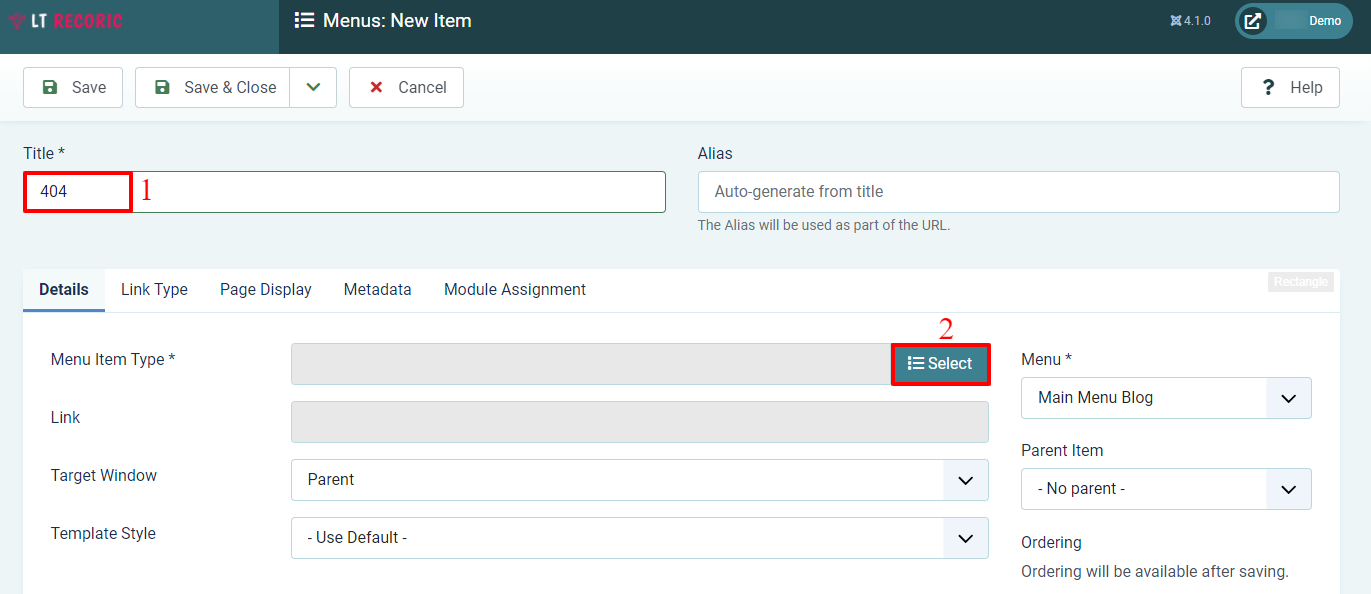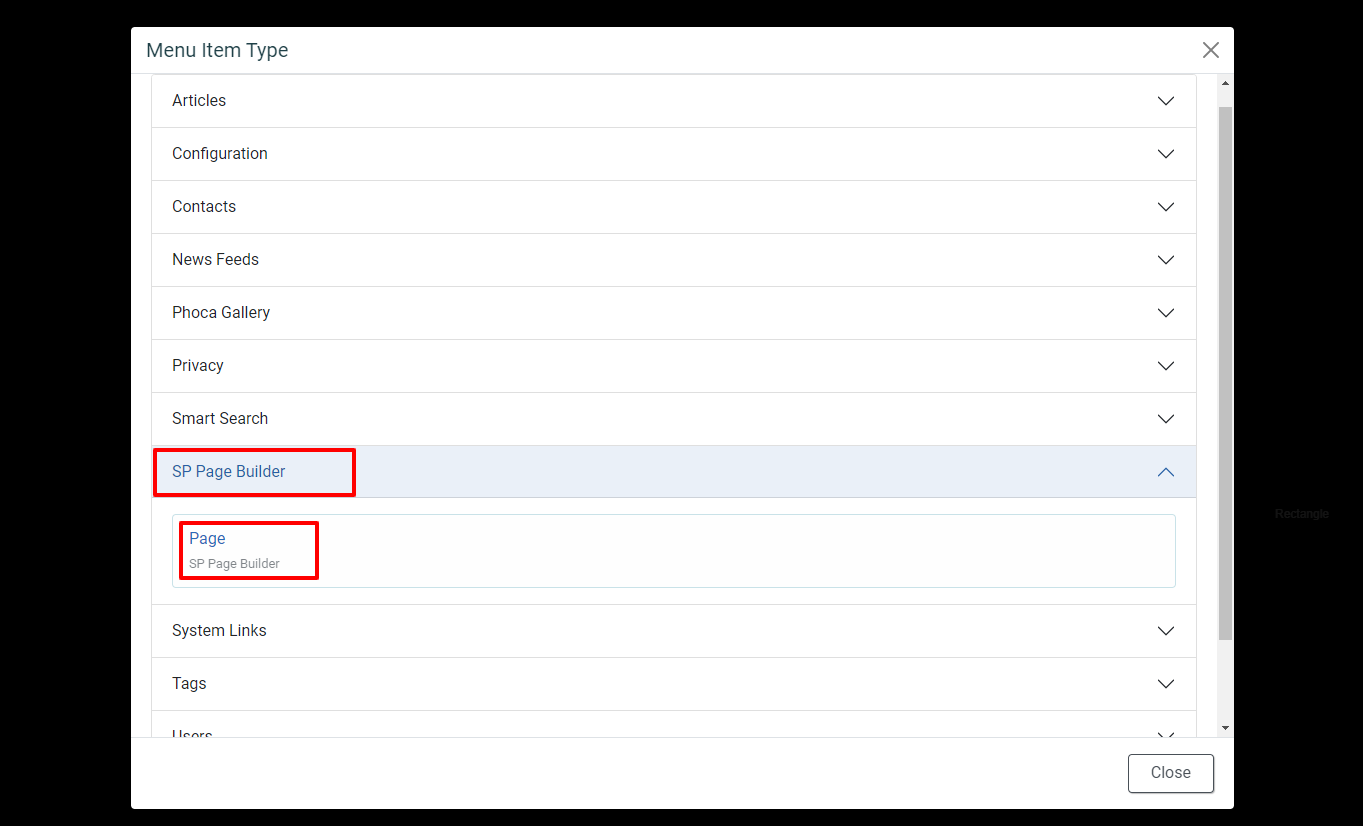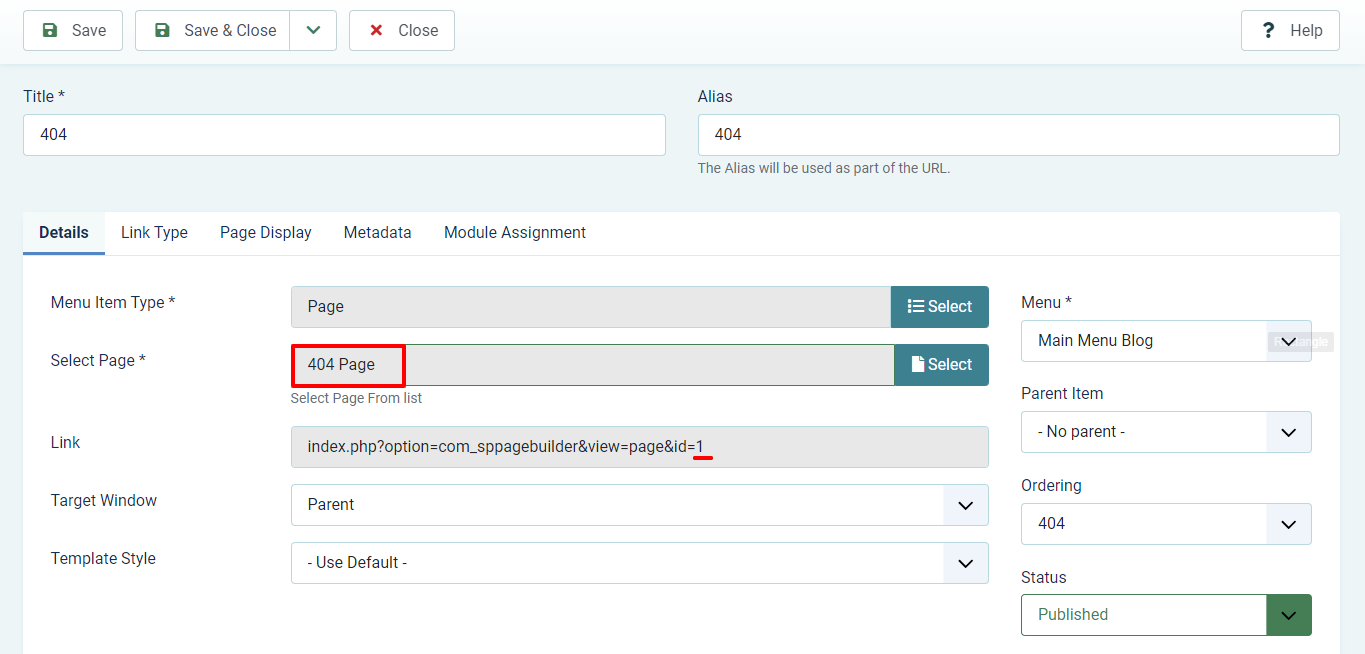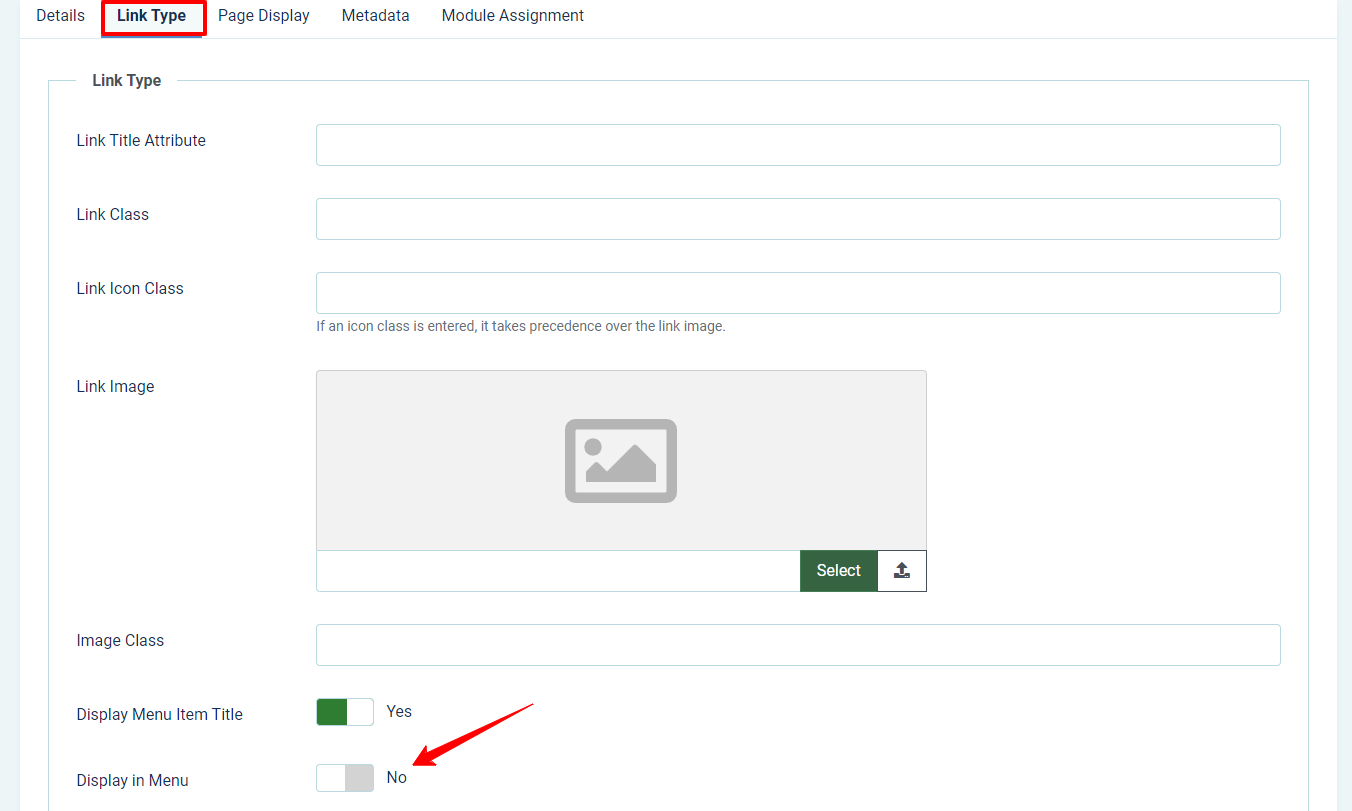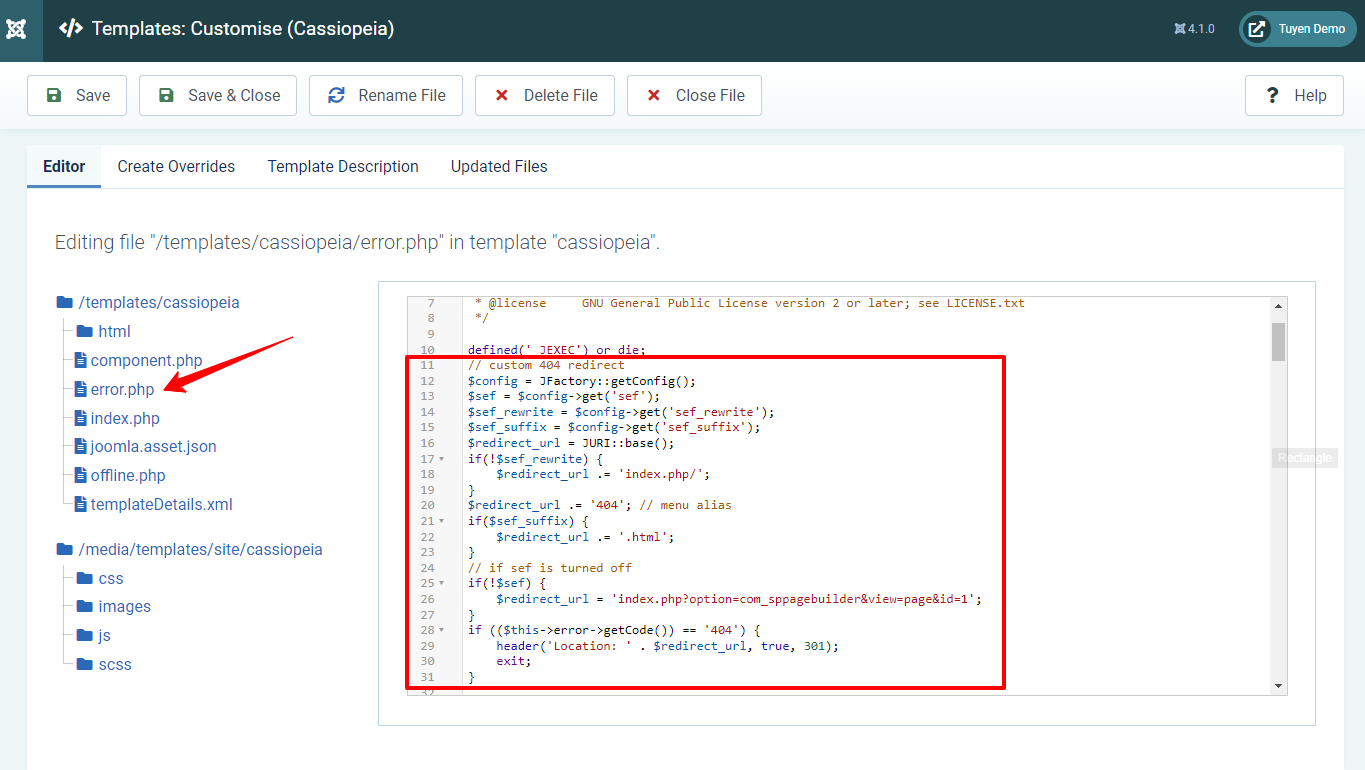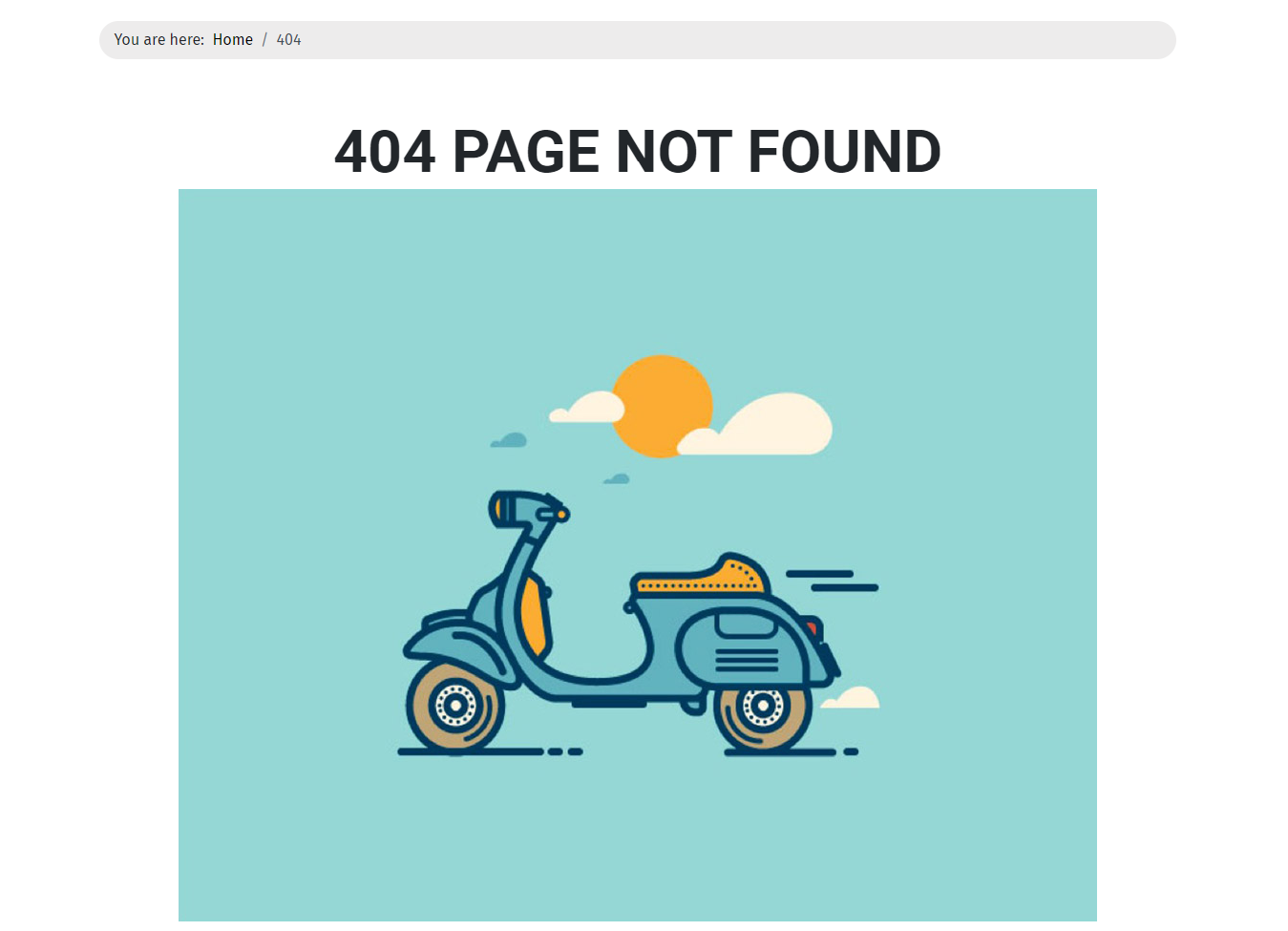Этот урок покажет Вам как создать какую-либо произвольную страницу ошибки 404 для работающего на Joomla веб-сайта.
Please note, that the approach below sends 200 HTTP code to browser instead of expected 404 (since it finally renders a regular joomla article). The approach tells search engine not to index the page by disallowing it in robots.txt. This doesn’t seem to be the best solution.
Четыре шага по созданию произвольной веб-страницы ошибки 404
- Создайте материал под названием ‘404’ в категории ‘Uncategorized’
- Создайте в категории ‘Uncategorized’ материал, который будет служить как Ваша веб-страница ошибки 404. Включите [в нее] немного текста, например Извините, но мы не смогли найти запрошенную Вами веб-страницу … и, если необходимо, любые полезные навигационные ссылки на какие-либо страницы Вашего веб-сайта. Например, Вы можете захотеть добавить ссылку на главную веб-страницу своего веб-сайта.
- Создайте ссылку на этот новый материал с названием ‘404’
- Создайте какой-либо пункт меню, который ведет на этот новый материал ‘404’ и щелкните по кнопке ‘Применить’. Затем скопируйте эту URL-ссылку (index.php?optio…), настройте параметр публикации этого пункта меню на ‘Неопубликовано’, нажмите на кнопку ‘Сохранить’ и закройте эту страницу пункта меню. Вам стоит временно скопировать эту URL-ссылку на Ваш Notepad или куда-либо еще, откуда Вы сможете ее скопировать.
- Скопируйте страницу error.php в директорию Вашего шаблона
- В директории своей установки Joomla скопируйте находящийся в под-директории /templates/system файл error.php в под-директорию своего шаблона. Например, если бы я использовал шаблон под названием ‘Cleancloud’, то я бы скопировал файл error.php в под-директорию /templates/cleancloud.
- Внесите изменения в файл error.php для перенаправления на свой материал под названием ‘404’
- Измените содержание файла error.php следующим образом, добавив ниже расположенный код сразу под строчкой ‘restricted access’:
если Вы используете Joomla в версиях 1.6, 1.7, 2.5 или 3.x, то используйте, пожалуйста, следующий код:
if (($this->error->getCode()) == '404') {
header('Location: /index.php?option=com_content&view=article&id=75');
exit;
}
Замените адресные данные [веб-страницы перенаправления] на URL-ссылку, скопированную Вами при создании меню.
Если Вы используете Joomla в версии 1.5 или старее ее, то используйте, пожалуйста, вместо того кода следующий:
if (($this->error->code) == '404') {
header('Location: /index.php?option=com_content&view=article&id=75');
exit;
}
Исключите свою произвольную страницу ошибки 404 из поисковых двигателей
- В Joomla 2.5 и 3.x: [откройте свой материал ‘404’] в менеджере материалов > ‘Параметры публикации’ > и установите параметр ‘Мета-тег Robots’ на опцию «No index, no follow «.
- В других версиях добавьте в корневую директорию своего веб-сайта в файле robots.txt, заменив (index.php?option..) на URL-ссылку своего материала ‘404’, следующую строчку:
Disallow: /index.php?option=com_content&view=article&id=75
Дополнительные шаги, [рекомендуемые] для улучшения [Вашей] произвольной веб-страницы ошибки 404
- Следуйте лучшим практикам описанным здесь: http://www.alistapart.com/articles/perfect404/
- Будьте изобретательны и добавьте 404 Haiku или, может быть какую-либо интересную фотографию
Другая информация по произвольной странице ошибки 404
- Произвольные страницы ошибки
- Страницы системных ошибок
- HTTP/1.1 Определения кода статуса
- Google Webmaster — Анализ ошибок кроллинга
Узнайте, как правильно создать и настроить собственную страницу ошибки 404 для сайта на Joomla 3 и Joomla 4, отображаемую в интерфейсе шаблона.
Важно знать!
Ошибка 404 (Error 404) — это ответ сервера, отправляемый при запросах на несуществующие ресурсы.
Веб-сервер должен отправлять ответ 404 Not Found в случае, если соответствующего запрашиваемому URL-адресу ресурса не существует.
Что такое страница ошибки 404?
Важно знать!
Страница ошибки 404 — это веб-страница, отображаемая при прямом запросе на несуществующий документ.
При этом сервер должен отдавать именно ответ 404 Not Found, а не перенаправлять пользователей на страницу со статусом 200 OK. Это очень важно, т. к. роботы поисковых систем принимают во внимание ответы сервера, и считают существующими все страницы со статусом 200 OK, который не запрещает индексировать такие страницы в поисковой системе, а это может способствовать появлению дублей страниц в поисковой выдаче и затруднит продвижение сайта в целом.
Страница ошибки 404 в шаблонах Joomla
Профессиональные шаблоны Joomla всегда имеют в своём арсенале настроенную рабочую страницу 404-й ошибки, отображаемую при вводе несуществующих адресов.
Как правило, внешний интерфейс данных страниц сильно отличается от общего интерфейса шаблона, что может негативно сказаться на поведенческих факторах: некоторые пользователи могут «испугаться» и покинуть сайт. Во избежание таких потерь посетителей сайта на ровном месте мы рекомендуем создавать настраиваемую страницу для 404-ошибки, отображаемую в интерфейсе шаблона.
Создание страницы 404 в интерфейсе шаблона
Разберем по пунктам, как правильно создать и настроить собственную страницу ошибки 404 в теле стандартного шаблона Protostar для Joomla 3 с отображением контента в области компонента.
Важно знать!
Указанная инструкция актуальна как для Joomla 3, так и для Joomla 4.
- Создать и опубликовать материал, который будет отображаться при запросе несуществующей страницы. Примеры опций:
- Заголовок: «Страница не найдена».
- Алиас: «error-404».
- Cодержание: «Указанной страницы не существует. Вероятно, она была удалена или перенесена на другой адрес.»
- Категория: «Uncategorised».
- Создать и опубликовать скрытый пункт меню данного материала с алиасом error-404:
- Во вкладке Параметры материала необходимо отключить показ всей лишней информации (Автор, Хиты, Дата публикации и т. д.).
- Во вкладке Параметры ссылки необходимо установить опцию Показать в меню на Нет, чтобы скрыть пункт меню.
- Во вкладке Параметры страницы можно прописать тег
<title>, который будет отображаться вместо названия материала. Например: «Ошибка 404 — страница не найдена». - Во вкладке Метаданные выбрать значение метатега Robots noindex, nofollow.
- В папке шаблона (/templates/шаблон) создать или заменить существующий файл error.php, который должен содержать только следующий код:
<?php defined( '_JEXEC' ) or die( 'Restricted access' ); if($this->error->getCode() == '404'){ header("HTTP/1.1 404 Not Found"); echo file_get_contents(JURI::root().'error-404'); exit; } - Проверяем функционирование страницы. По запросу несуществующего документа должен отображаться созданный материал.
- Проверяем ответ сервера для несуществующей страницы. Для этого можно воспользоваться панелью разработчика в браузере или сторонним веб-сервисом.
- Чтобы сделать страницу ошибки 404 более наглядной, рекомендуем добавить в её контент соответствующее изображение, которое без труда можно найти в поисковой выдаче картинок, а также отключить на ней ненужные модули.
Видеоинструкция
Вступление
Страница ошибок, которую сервера HTTP обозначают, как 404 Not found, означает, что сервер работает исправно, однако по сделанному запросу ничего не найдено. Для сайта Joomla, это значит, что страницы, которую пользователь пытается открыть, не существует. Для CMS Joomla причин появления страниц 404 много. Основные причины редактирование статей, изменение SEO настроек сайта, перенос статей из одной категории в другую, удаление модулей и т.п.
На всех системных шаблонах Joomla, страница 404 уже создана. В принципе вся необходимая информация для пользователя на этой странице есть, но удручает ее внешний вид. Создадим свою уникальную страницу 404 на сайте Joomla.
Примечание: С течением времени, должен сделать добавление. Удручать должен не внешний вид старницы 404 Joomla сайта, а статус страницы ошибок, который возвращает HTTP сервис при её запросе. Правильно, если сервер отдает на ошибочном URL, код статуса HTTP — 404 Not Found, а не 303,302, и т.д. Обязательно! До и после создания страницы 404, проверьте, что отдает сервер на несуществующем URL. Удобно это сделать в Яндекс.Вебмастер на вкладке Инструменты. (дополение 20-03-2017).
Алгоритм работ таков:
- Создать и оформить страницу 404;
- Создать пункт меню 404, опубликовать его, но скрыть от показа в меню;
- Поменять и отредактировать файл error.php рабочего шаблона;
- Проверить статус кода созданной страницы ошибок;
- Всё.
Создаем страницу 404 в менеджере материалов
На первом шаге, создадим страницу 404 в менеджере материалов сайта в рубрике «Uncategorized». Название может быть произвольное, но для удобства, назовем страницу «404». Оформление страницы 404 делаем «как душе угодно».
- Чтобы выделить страницу 404 из других страниц сайта, уберем с нее все информационные «обвесы»: показ категорий, автором, показов, дат публикации и т.д. Делаем это на странице добавления материалов, на вкладке: Отображение.
- Убираем со страницы все модули. Это делаем на странице Расширения→Менеджер модулей, на вкладке «Привязка модулей».
404 страницу незачем индексировать у поисковиков, поэтому на странице добавления материалов, закрываем 404 страницу тегами Noindex, Nofollow. Это делаем на вкладке: Создать материал — Публикация, пункт: Мета-тег Robots.
Сохраняем и публикуем страницу 404.
Создаем меню для страницы 404
Чтобы вывести страницу ошибок на сайт, нужно создать пункт меню с материалом «404». Для этого в любом меню сайта создаем пункт меню с понятным названием, например «404». Тип пункта меню выбираем, как «Материал», а материал выбираем созданную страницу «404».
Сохраняемся и копируем в поле «Ссылка», ссылку созданного пункта меню. Она нужна для дальнейшей прописки 404 страницы.
Ищем или создаем файл error.php
Системный файл ошибок Joomla лежит в каталоге: /templates/system. Копируем этот файл ошибок error.php, то копируем его и переносим (заменяем) из /templates/system в /templates/ваша-тема.
Проверяем «прописку» файла error.php в файле templateDetailis.xml. Если прописки нет, прописываем.
Редактируем файл error.php
В рабочем шаблоне ищем файл error.php или используем перенесенный файл error.php. Открываем это файл в текстовом редакторе и поиском ищем слово «404».
После строки:
defined('_JEXEC') or die;
добавляем, удаляя старое:
if (($this->error->getCode()) == '404')
{
header('Location: index.php?option=com_content&view=article&id=1');
exit;
}
, где после Location, вписываем скопированную ссылку пункта меню: «404».
было:
стало:
Сохраняемся и переносим отредактированный файл error.php в каталог рабочего шаблона, по FTPв режиме перезаписи.
Смотрим результат
Идем в панель сайта и в общих настройках «Система» чистим кэш. Теперь можно проверить отражение 404 страницы на сайте. Для этого в браузере после домена сайта, через слэш пишем любые буквы, жмем поиск и видим созданную 404 страницу. Если не видим свою страницу 404, чистим кэш браузера (ctrl+F5).
SEO Проверка страницы 404 на Joomla
Важно, чтобы на запрос созданной страницы ошибок 404, которая имеет бесконечное количество URL, сервер отдавал ответ 200 OK, а не 404 NotFound.
Проверить ответ сервера можно на своей странице Яндекс.Вебмастер, на вкладке Инструменты>>Проверка ответа сервера. Пишете свой домен, через слэш любой набор букв, жмете «Проверить». Ответ сервера должен быть 200 OK, Содержание страницы должно быть.
©Joomla3-x.ru
Другие статьи разделов: CMS Joomla и оптимизация
Introduction
What is A 404 Error Page?
As you know, the HTTP 404 status code shows that visitors’ browsers can communicate with the server, but they can’t find the requested content. So, when your visitors try to open a page that doesn’t exist on your site, a 404 error page will be showcased. Some popular reasons that cause a 404 error message include:
- The URL/ its content is removed.
- The visitors typed the URL incorrectly.
- The URL/ its content is moved without customizing the internal links.
- The domain no longer exists.
- The website hosting server faces trouble.
Hence, if you want to build a 404 error, what content you should add? A good and useful 404 page should have clear navigation. That means you should display:
- Your homepage.
- Some hottest blog pages.
- Some popular or trending product or service pages.
- An HTML sitemap.
Why do you need to create A Custom 404 Error Page in Joomla 4?
If you are using Joomla 4, there are many compelling reasons you should consider creating a custom 404 error page for your site:
- Navigating visitors to the homepage or any page you want them to access.
- Helping your site become more professional.
- Decreasing the bounce rate.
- Giving the visitors a great experience when they surf your site.
After taking a look at some fundamental information about the 404 error page, it’s time for you to explore how to generate it.
Let’s create A Custom 404 Error Page in Joomla 4
In the blog, we would like to provide you with two ways to build a custom 404 page. So, you can read and select the most suitable one for your site.
Generating a custom 404 error page manually
First of all, you need to create a new menu item for your 404 page. In order to do that, you just need to go to Menus -> Main Menu Blog -> New.
Now, simply fill out the title, then click on the Select button in the Menu Item Type option.
A Menu Item Type popup will appear for you to select. Thus, let’s choose Articles -> Single Article, then close the popup.
In the Select Article option, press the Create button to generate a new article.
Next, let’s enter the title of the article. After that, in the Article Text, you need to fill out the content you want to display on the 404 error page. You can add text, images, links, and much more.
After finishing, simply click on the Save & Close button.
Now, you need to move on to the Link Type tab and disable the Display in Menu option.
Once turning off the Display in Menu option, let’s save the menu. Moreover, you need to remember the ID number of the article in the Link box.
Close the menu, you will see a menu ID. So, all you need to do is remember the ID number of the 404 error page menu.
In the next step, let’s open System -> Site Templates, then click to edit the template you are using in Joomla 4. In our example, we are using Cassiopeia, so we will open and customize it.
Now, let’s find and edit the error.php file in the /templates/cassiopeia folder.
After the code
defined('_JEXEC') or die;
in line 10, you just need to add the following code:
if (($this->error->getCode()) == '404') {
header('Location: ' . Jroute::_("index.php?option=com_content&view=article&id=XXItemid=YY", false));
exit;
}
Don’t forget to replace XX with the ID of the article, and YY with the ID of the menu item you created before.
Eventually, simply save it.
Now, you can freely check the result on your site. After the URL, simply add anything you want to view the 404 error page.
Using SP Page Builder to build a custom 404 error page
If you feel the first method is quite complicated and time-consuming, you can try the second one.
We will start the second way by downloading SP Page Builder and installing the extension on your Joomla site.
Once successful installation, you just need to go ahead Components -> SP Page Builder -> Pages -> New. After that, simply add the title for a new page and save it. It will allow you to customize from the front-end editor.
SP Page Builder will support you to edit the page with the drag-drop feature. Therefore, it’s easy and simple for you to edit the page in your own way.
You need to add the row, then choose the add-on you want to use. In the next step, simply enter the title as well as add the image you want to showcase on the 404 error page. Besides, you can edit the text and image with some useful options. If you desire to add a button link to navigate the visitors to go back to your homepage, you need to use the premium version with many outstanding add-ons.
Don’t forget to save the page after completely designing it.
Now, let’s go back to your admin dashboard and create a new menu item. Simply open Menus -> Main Menu Blog -> New.
Enter the title first, then click on the Select button in the Menu Item Type.
You need to select SP Page Builder -> Page.
In the Select Page section, let’s choose the 404 page you created in the previous steps. After that, simply save the menu item and remember the page ID in the Link box.
Next, go to the Link Type tab and turn off the Display in Menu option. Save it again.
Finally, all you need to do is open System -> Site Templates (in the Templates tab), then click to edit the template you are utilizing.
Let’s find the error.php and customize it. After that, simply add the code below:
// custom 404 redirect
$config = JFactory::getConfig();
$sef = $config->get('sef');
$sef_rewrite = $config->get('sef_rewrite');
$sef_suffix = $config->get('sef_suffix');
$redirect_url = JURI::base();
if(!$sef_rewrite) {
$redirect_url .= 'index.php/';
}
$redirect_url .= '404'; // menu alias
if($sef_suffix) {
$redirect_url .= '.html';
}
// if sef is turned off
if(!$sef) {
$redirect_url = 'index.php?option=com_sppagebuilder&view=page&id=XX';
}
if (($this->error->getCode()) == '404') {
header('Location: ' . $redirect_url, true, 301);
exit;
}
Change the XX into the ID number of the page you have already generated before and save it.
Everything is done. So, why don’t you take a look at the result on your site now?
Closing thoughts
In conclusion, we are happy to show you the way how to Create A Custom 404 Error Page in Joomla 4. Therefore, we hope that the blog will be helpful for you. If you have any relevant questions, then let’s leave your comment below. Furthermore, in case you have an intention to use another template for your site, don’t hesitate to visit our Joomla 4 Templates. Since the collection includes many templates on many different topics, you can freely select the one you love.
- Author
- Recent Posts
Welcome to LT Digital Team, we’re small team with 5 digital content marketers. We make daily blogs for Joomla! and WordPress CMS, support customers and everyone who has issues with these CMSs and solve any issues with blog instruction posts, trusted by over 1.5 million readers worldwide.
Путешествуя в поисках нужной вам информации по какому-либо сайту, вы наверняка не раз попадали на такую страницу: «ошибка 404. Страница не найдена». Конечно, не очень приятно видеть эту обычно некрасочную и малоинформативную страницу, тем более, если именно там совсем недавно (да-да, пару дней назад вы видели это своими глазами) находилось то, что вы ищете.
В системе управления сайтом Joomla вы можете настроить страницу 404 на своем сайте таким образом, чтобы она не пугала посетителей и по возможности направляла обратно на сайт.
Возможные варианты страницы 404:
- Настроить «несуществующую» страницу можно в соответствии с шаблоном сайта. В этом случае по умолчанию страницей ошибки будет главная или любая другая страница вашего сайта с меню, модулями и другим наполнением. Таким образом вы предоставите посетителю возможность найти интересующую его информацию другим способом, а вы не потеряете клиента.
- Следующий вариант – добавить оригинальный текст на страницу 404. Это может быть ссылка на главную страницу, предложения по сотрудничеству, форма поиска, оригинальная картинка или даже реклама. Например, если вы предлагаете POS оборудование, на «несуществующей» странице вы можете извиниться и предложить поучаствовать в акции, например, приобрести фискальный регистратор по специальной цене.
Настроить страницу 404 в joomla можно двумя способами:
- Если вы не используете компоненты для ЧПУ, необходимо:
- создать статью с содержимым для страницы ошибки, не относящейся ни к какой-либо категории;
- Запомнить id статьи
- Редактировать файл error.php в папке: templates/system. Удалите содержимое файла и вставьте код: <?php
defined(‘JPATH_BASE’) or die();
echo file_get_contents(JURI::root().’/index.php?option=com_content&view=article&id=id статьи‘);
?>
- id статьи – сюда вставьте номер вашей статьи для страницы 404.
При использовании на сайте компонентов ЧПУ, например: sh404SEF, Artio JoomSEF редактировать файл error.php вручную не требуется. В настройках компонента можно создать страницу 404. После этого наберите в браузере ваш.сайт/ошибка – где ваш.сайт – домен вашего сайта, а ошибка – это специально выдуманный текст, который приведет к ошибке. Если только что созданная вами страница ошибки отображается, значит, вы все сделали верно.
Зная способы редактирования страниц ошибки 404, вы сможете настроить ее под свои требования и желания, дав пользователю возможность вернуться и найти нужную информацию на вашем сайте.